Asenna Android 4.4.2 CM11 Kit-Kat
Samsungin Galaxy Y on matalaluokan laite, eikä se näytä siltä, että Samsung ajattelee edes päivittää sitä Android KitKatiin. Viimeisin päivitys, jonka se sai, oli Android 2.3.6.
Jos haluat päivittää Galaxy Y S6310, Voit käyttää oppaamme asentamalla mukautetun ROM-levyn, jonka avulla se toimii Android 4.4.2 CM11.
Ennen kuin aloitamme, varmista seuraavat asiat:
- Akun lataus on noin 60-80 prosenttia.
- Olet varmuuskopioinut tärkeät viestit, yhteystiedot ja puhelulokit.
- Olet varmuuskopioinut mobiililaitteiden EFS-tiedot
- Olet tarkistanut laitemallisi valitsemalla Asetukset> Tietoja.
HUOMAUTUS: Laitemallisi tulee olla GT-S6310. Jos näin ei ole, älä käytä tätä opasta.
- Olet ottanut käyttöön USB-virheenkorjaustilan
- Olet ladannut USB-ajurit Samsung-laitteille.
Huomaa: menetelmät, joita tarvitaan salasanan palauttamiseen, romeihin ja puhelimen juurruttamiseen, voivat johtaa laitteesi murtamiseen. Laitteiston juurtuminen mitätöi takuun, eikä se enää ole oikeutettu valmistajien tai takuupalvelujen tarjoajiin. Ole vastuullinen ja pidä ne mielessä ennen kuin päätät jatkaa omalla vastuullasi. Jos laitteessa on vika, me tai laitevalmistajat eivät ole koskaan vastuussa.
Varmista, että olet ladannut seuraavat:
- Android 4.4.2 CM11 ROM tätä
- Google Apps
Asenna Cm11 On Galaxy Y:
- Liitä Galaxy Y tietokoneeseen
- Kopioi ja liitä kaksi tiedostoa, jotka olet ladannut sdcardin juurille.
- Irrota puhelin ja tietokone
- Sammuta puhelin.
- Kytke se takaisin talteenottotilaan painamalla äänenvoimakkuus-, koti- ja virtapainikkeita ja pidä niitä painettuna, kunnes teksti näkyy näytöllä.
Vastaanottajille: CWM / PhilZ Touch Recovery käyttäjät.
- Valitse "Pyyhi välimuisti"
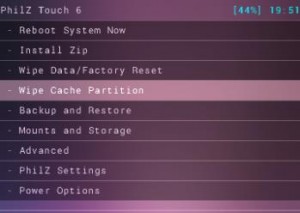
- Siirry "etukäteen". Valitse 'Devlik Wipe Cache'.

- Valitse Pyyhi data / Tehdasasetusten palautus.

- Siirry kohtaan "Asenna zip SD-kortilta". Toinen ikkuna pitäisi avata edessäsi.

- 'Valitse zip sd-kortilta' Valinnat-valikosta.

- Valitse CM11.zip-tiedosto ja vahvista asennus seuraavaan näyttöön.
- Kun asennus on ohi, palaa takaisin ja sitten Flash-Google Apps
- Kun asennus on ohi, valitse +++++ Palaa takaisin +++++
- Valitse nyt Käynnistä uudelleen uudelleenkäynnistystä varten.

Vastaanottaja: TWRP Käyttäjät:

- Napauta Pyyhi-painiketta ja valitse sitten Välimuisti, Järjestelmä, Data.
- Pyyhkäise vahvistusliukusäädin.
- Siirry päävalikkoon.Tapa-asennuspainike.
- Etsi CM11.zip ja Google Apps. Pyyhkäise liukusäädin asentaaksesi.
- Kun asennus on ohi, sinut edistetään uudelleenkäynnistystä järjestelmään nyt
- Valitse Käynnistä uudelleen ja järjestelmä käynnistyy uudelleen
Vianmääritys: Ratkaise allekirjoitusvarmennusvirhe:
- Avaa palautus.
- Asenna zip Sdcardista

- Siirry kohtaan Toggle Signature Verification ja paina Power-näppäintä nähdäksesi, onko se pois käytöstä. Jos ei, poista se käytöstä ja asenna Zip.

Kun olet käynnistänyt Samsung Galaxy Y S6310: n uudelleen onnistuneesti, sen pitäisi olla käynnissä Android 4.4.2 CM11 Kit-Kat. Odota ensimmäisen ajon jälkeen noin 5 minuuttia ja siirry sitten Asetukset> Tietoja ja tarkista.
Onko sinulla Samsung Galaxy Y S6310 ajetaan Android 4.4.2 CM11 Kit-Kat?
Jaa kokemuksesi alla olevassa kommenttiosassa.
JR






